Windows10系统之家 - 安全纯净无插件系统之家win10专业版下载安装
时间:2019-12-27 11:51:21 来源:Windows10之家 作者:huahua
有用户反馈,win10 系统每次开机在登录界面出现头像位置的时候都会自动弹出虚拟键盘,每次都要手动关闭,非常麻烦。Windows10开机自动弹出虚拟键盘怎么禁止?出现这样的情况说明你的数位板驱动存在bug版本太低,与Windows10配合不当导致的
逐一检查一下你的开机启动项/开机服务项/计划任务项,是否存在与虚拟键盘挂钩的程序,如找不到问题所在,可以尝试删除掉虚拟键盘程序,
“C:\Windows\SysWOW64\osk.exe”
“C:\Windows\SysWOW64\OskSupport.dll”
“C:\Windows\System32\osk.exe”
“C:\Windows\System32\OskSupport.dll”
当然我们也可以按下面方法进行操作:
1、按 win + R ,弹出“运行”对话框,输入“services.msc”回车,如图:
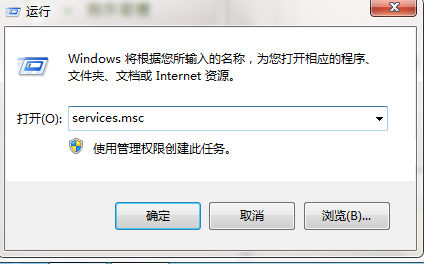
2、打开服务界面,打开后,找到“Touch Keyboard and Handwriting Panel Service”这项服务双击打开;
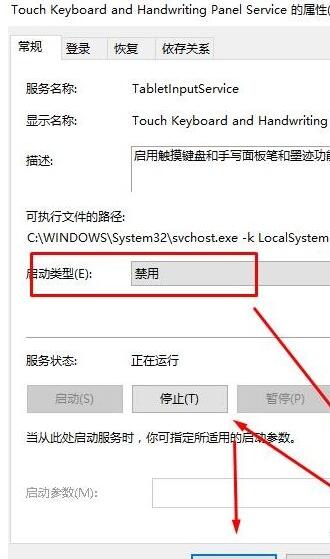
3、打开Touch Keyboard and Handwriting Panel Service服务后,我们将其 启动类型修改为 禁用,然后点击 应用 -- 停止 -- 确定 即可!
4、停止该服务,并将启动类型选成禁用,重启计算机之后便不会弹出虚拟键盘了!
相关文章
热门教程
热门系统下载
热门资讯





























